Enkel WAV till AU-konvertering med hjälp av praktiska ljudomvandlare
Waveform Audio File-format, universellt accepterat som WAV-filer, är ett ljudformat. Två kända företag utvecklade detta format, nämligen Microsoft och IBM. Dess primära syfte är att strömma rått och okomprimerat ljud på Windows PC. Den kan innehålla komprimerade ljudfiler, men den används sällan för detta ändamål. Som sagt, det används ofta som ett förlustfritt ljudformat, vilket bevarar hög ljudkvalitet.
Men har du frågat dig själv hur du kan spela upp dina WAV-filer på Sun-system? Det är syftet med att detta inlägg skapas. Vi kommer att lära dig hur konvertera WAV till AU för enkel uppspelning på Sun-system. Lär dig riktlinjerna för hur du får detta gjort och de verktyg du omedelbart kan använda för att uppnå det.
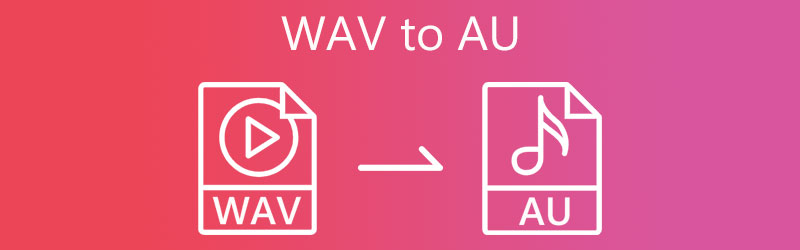
- Del 1. Vad är WAV- och AU-filer
- Del 2. Hur man konverterar WAV till AU snabbt
- Del 3. Vanliga frågor om WAV till AU-konvertering
Del 1. Vad är WAV- och AU-filer
WAV eller WAVE är ett utbrett ljudformat utvecklat gemensamt av Microsoft och IBM som kan innehålla både komprimerat och okomprimerat ljud. Även om det från början var känt som okomprimerat, stöder det fortfarande förlustkomprimering med hjälp av ett ljudkomprimeringsverktyg. Faktum är att den stöder Windows och Macintosh, och du kan enkelt manipulera detta format utan krav på kodning och avkodning. Det enda problemet är att det förbrukar för mycket minnesutrymme på grund av dess höga ljudkvalitet.
Om du funderar på att konvertera WAV-filer till AU, här är några av de saker du behöver veta om detta format. Sun Microsystems introducerade AU-filer som används på Sun och Unix-baserade maskiner, senare accepterade på ljudprogram som QuickTime och Adobe Audition. Dessutom är det en ljudfil utvecklad av Audacity. Detta format är proprietärt som Audacity endast kan se. Ändå kan du redigera dina WAV-filer i Audacity och få tillgång till de kraftfulla ljudredigeringsfunktionerna genom att konvertera dina WAV- till AU-filer.
Del 2. Hur man konverterar WAV till AU snabbt
1. Vidmore Video Converter
Ett av de rekommenderade verktygen som finns tillgängliga online är Vidmore Video Converter. Detta är det bästa valet när det gäller att konvertera WAV till AU-filer. Dessutom har den den snabbaste omvandlingsfrekvensen med förmågan med hjälp av sin hårdvaruaccelerationsfunktion. Verktyget fungerar bra med alla operativsystem och stöder både Mac- och Windows-system. Utöver det erbjuder den en anpassad profilfunktion som låter dig ändra ljud-/videoinställningarna.
Med den kan du producera en högkvalitativ utskrift enligt dina önskemål. Bortsett från det kommer den med innovativa verktyg där du kan trimma videor, justera volymen, synkronisera ljud, redigera metadata och så mycket mer. För att hjälpa dig konvertera WAV till AU, följ den förenklade proceduren nedan.
Steg 1. Starta WAV to AU Converter
För att börja, ta tag i appens installationsprogram genom att klicka på någon av de Gratis nedladdning knappar nedan. Välj nu den OS-nedladdningslänk som är lämplig för din dator och installera den med hjälp av installationsguiderna. Starta sedan verktyget för att se dess körgränssnitt.
Steg 2. Importera en WAV-fil
Ladda sedan upp en mediafil genom att klicka på Plus teckensymbol i huvudgränssnittet. Det öppnar en mapp på din dator. Härifrån, sök efter dina målljudfiler och välj dem att ladda upp. Å andra sidan kan du dra och släppa din valda fil för att ladda upp bekvämt.
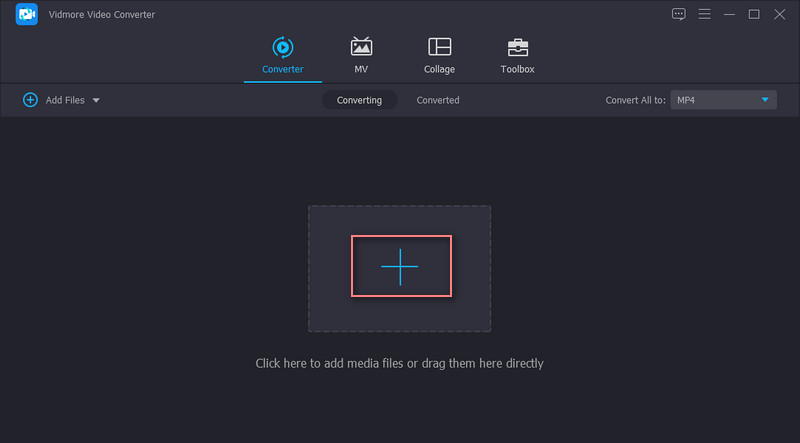
Steg 3. Välj ett utmatningsformat
Navigera nu till Profil menyn och välj önskat utdataformat. Gå till Audio och välj AU från ljudformatlistan för att omvandla WAV till AU-fil. Du kan sedan ändra utskriften till önskad kvalitet genom att klicka på Redskap ikon. Härifrån ändrar du samplingshastigheten, bithastigheten, kanalen etc. Klicka sedan på Skapa ny för att lägga till den nya ljudprofilen.
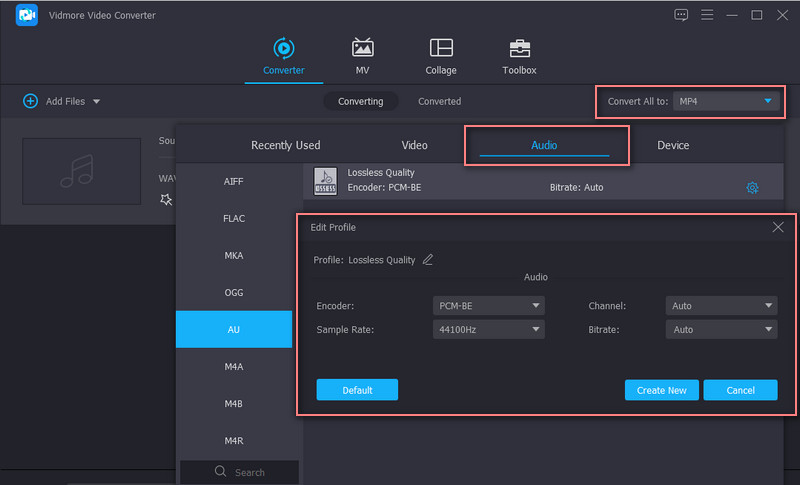
Steg 4. Spara den slutliga versionen av ljudet
När du är klar med kvaliteten väljer du en filkatalog där du vill spara den slutliga versionen av filen och trycker på Konvertera alla knapp. När konverteringssessionen är klar kan du förhandsgranska uppspelningen från mappen som visas.
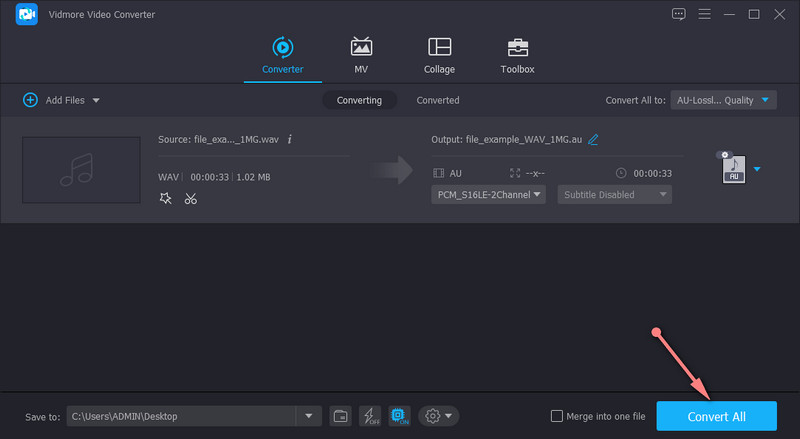
2. FILEZIGZAG
FILEZIGZAG erbjuder ett bekvämt och effektivt sätt att konvertera WAV till AU. Du behöver inte ladda ner och installera ett extra program för att utföra dina konverteringsuppgifter. Det finns ett brett urval av ljudformat att välja mellan: AU, AAC, AC3, AIF, AIFC, FLAC och många fler. Utöver det behöver du inte heller registrera dig för ett konto för att använda verktyget. Förutsatt att du har en webbläsare och stabil internetanslutning kan du fritt konvertera WAV till AU utan att ha några problem alls. Framför allt låter verktyget dig konvertera i bulk utan storleks- och antalbegränsningar. För att inte tala om, du kan dem till olika filformat samtidigt och fritt ladda ner dem på din lokala enhet.
Steg 1. Först och främst, besök verktygets officiella webbplats med en webbläsare på din dator.
Steg 2. När du kommer till sidan, dra och släpp filerna du vill konvertera i programmets gränssnitt.
Steg 3. Rulla ner på sidan för att se konverteringsgränssnittet och välj ett utdataformat från rullgardinsmenyn Målformat. Härifrån väljer du AU och slå på Börja konvertera programmet nedan.
Steg 4. Efter en kort stund bör det konverterade ljudet vara redo att laddas ner. Klicka på Ladda ner knappen associerad med filen för att få en kopia, och du är klar.
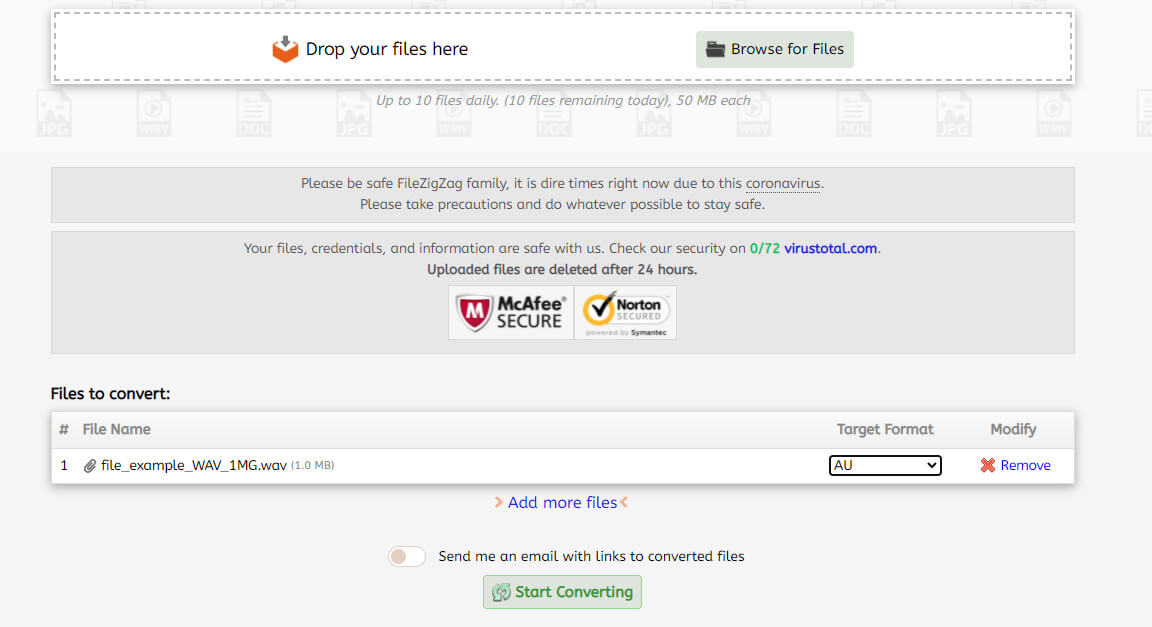
Vidare läsning:
Hur man konverterar WAV till AAC även utan att betala en enda krona
Hur man gör en WAV-fil mindre med hjälp av online- och offlineverktygen
Del 3. Vanliga frågor om WAV till AU-konvertering
Är WAV-ljud bra?
WAV är ljudformatet du bör överväga att välja när det kommer till ljudkvalitet. Den kan behålla originaldata från originalinspelningen. WAV-filer tar dock vanligtvis större utrymme jämfört med andra filtyper.
Hur kan jag spela AU-ljudfiler?
Som sagt, flera ljudprogram accepterar detta ljudformat. Detta inkluderar RealPlayer från RealNetworks, Adobe Audition och Apple QuickTime Player.
Kan jag konvertera AU till MP3?
Ja. Många program kan hjälpa dig att uppnå denna konverteringsuppgift. Det enda du behöver tänka på är konverteringskvaliteten. För detta kan du lita på Vidmore. Det låter dig konvertera WAV till AU och omvandla AU till MP3 med förlustfri kvalitet.
Slutsats
Konvertering WAV till AU är inte så komplicerat att göra. Med hjälp av verktygen som nämns ovan kan du konvertera flera filer utan ansträngning. Dessutom kan du välja mellan online- och offlinemetoderna beroende på dina behov. Du kan också välja det verktyg som är bekvämare för dig. Om du inte vill att din konvertering avbryts av internetanslutningen, är ett skrivbordsverktyg som Vidmore Video Converter det lämpligaste programmet. Men om nedladdning av ett program inte är din kopp te, då är ett onlineverktyg som FILEZIGZAG något för dig.


